Kuidas Facebookis küsitlust luua?

Kui otsite, kuidas luua Facebookis küsitlust, et saada inimeste arvamust, siis meilt leiate kõik lahendused alates sündmustest, messengerist kuni looni; saate Facebookis küsitluse luua.
Kui rääkida parimast koosolekurakendusest , siis Google Meet seisab ilma igasuguse kahtluseta võidustendil. Alates kohalviibimisest kuni viktoriini läbiviimiseni on Google Meetis kõik võimalik. Kuna Google Meet on videokonverentsirakendus, mängib "video" arusaadavatel põhjustel kõige olulisemat rolli. Kuid mõned kasutajad on kurtnud, et teised ei saanud neid videokõne ajal vaadata. See võib juhtuda erinevatel põhjustel, olenemata operatsioonisüsteemist. Siin on mõned parimad lahendused, mida saate kasutada Google Meeti kaamera mittetöötava probleemi lahendamiseks Windowsi ja Maci brauserites.
Google Meeti kaamera ei tööta
Oleme lisanud mõned parimad lahendused, näpunäited ja nipid vastavalt platvormidele ja brauseritele.
1. Lubage brauseris kaamera
See on tõenäoliselt esimene asi, mida peate kontrollima. Olenemata sellest, kas kasutate Google Chrome'i, Firefoxi või Microsoft Edge'i, vajab Google Meet korrektseks toimimiseks kaamera lubasid. Google Meet küsib veebisaidi esmakordsel avamisel kaamera ja mikrofoni luba. Kui olete need load blokeerinud, saate need uuesti lubada järgmiselt.
Google Chrome:
1. Kui kasutate Google Meeti juurdepääsuks Google Chrome'i või Microsoft Edge Chromiumi brauserit, avage Google Meeti ametlik veebisait ja klõpsake nuppu Kuva saidi teave . See on aadressiriba lukustusnupp.
2: see näitab kõiki õigusi ühes kohas. Kui kaamera on blokeeritud, laiendage ripploendit ja valige suvand Luba .
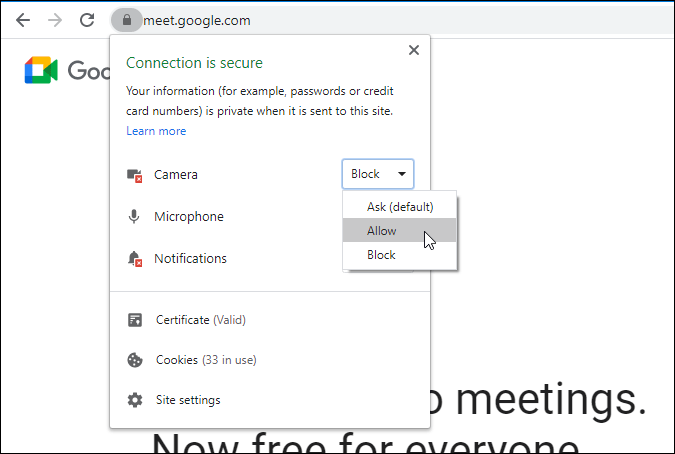
Mozilla Firefox:
Firefoxi brauser ei kuva selliseid sätteid nagu Google Chrome. See kuvab hüpikmenüü, kui veebisait proovib kaamerale juurde pääseda. Seetõttu klõpsake nuppu Luba , kui see küsib sama.
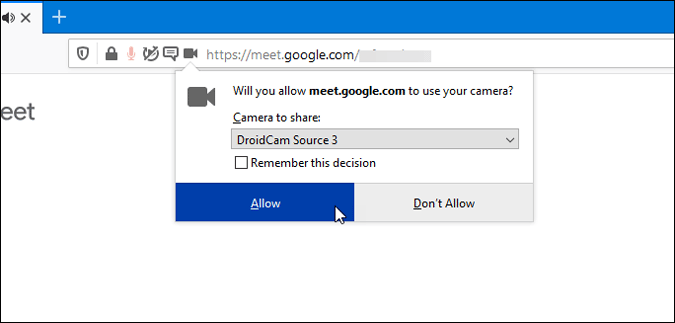
Apple Safari:
Kui kasutate MacOS-is Apple Safari brauserit, klõpsake aadressiribal videokaamera ikoonil ja valige suvand Jätka .
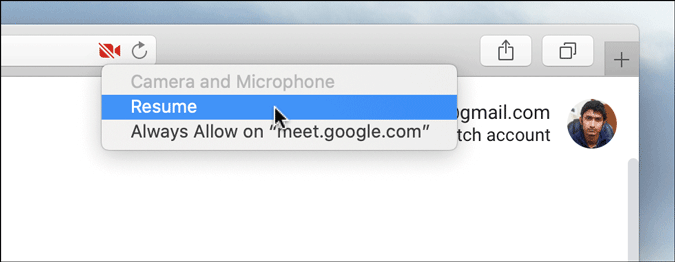
2. Lubage konkreetsel saidil kaamerat kasutada
Kui olete blokeerinud teatud saidile, nagu Google Meet, juurdepääsu kaamerale, peate selle loendist eemaldama.
Google Chrome:
1. Avage Google Chrome'i brauser ja valige Seaded .
2. Järgmisena valige Privaatsus ja turvalisus > Saidi seaded .
3. Nüüd valige loendist suvand Kaamera .
4. Kui leiate blokeerimisloendist saidi meet.google.com , klõpsake selle eemaldamiseks prügikasti ikoonil.
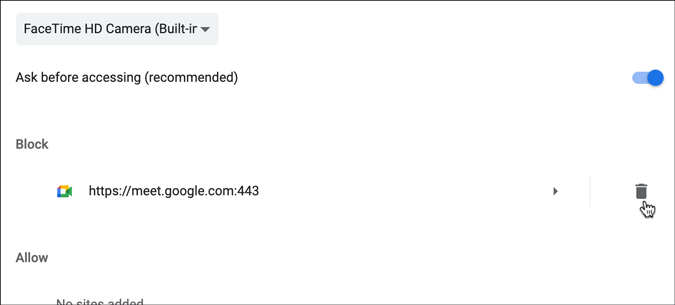
Pärast seda avage brauseris Google Meet ja järgige esimest meetodit, et lubada Google Meetil kaamerale juurdepääs.
Mozilla Firefox:
1. Avage Firefoxi brauser ja minge paneelile Eelistused/Valikud .
2. Klõpsake vasakus servas suvandil Privaatsus ja turvalisus .
3. Pärast seda klõpsake kaameraga seotud nuppu Seaded . See avab loendi veebisaitidest, millel on/pole luba kaamerale juurde pääseda.
4: peate valima loendist veebisaidi ja klõpsama nuppu Eemalda veebisait .
Kui see aga veebisaiti ei näita, liikuge järgmise lahenduse juurde.
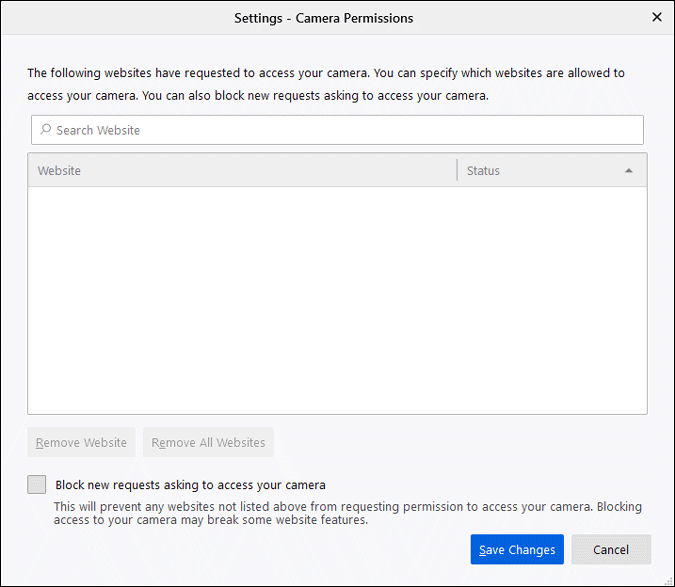
Microsoft Edge:
1. Avage Microsoft Edge Chromiumi brauser ja minge seadete paneelile.
2. Pärast seda klõpsake valikul Küpsised ja saidi load > Kõik saidid > laiendage google.com > klõpsake https://meet.google.com/.
3: see näitab kõiki õigusi, mille olete konkreetse veebisaidi jaoks lubanud ja blokeerinud. Laiendage ripploendit Kaamera ja valige suvand Luba .
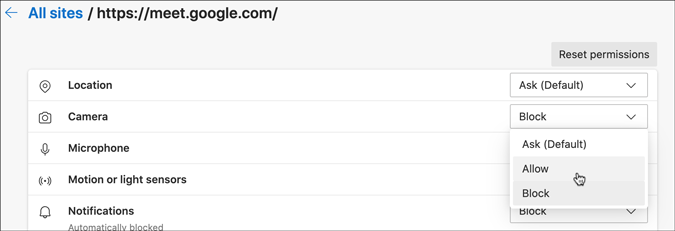
Kui olete lõpetanud, minge tagasi Google Meeti veebisaidile ja proovige koosolekuga liituda. Vahepeal saate kaamera lubamise võimaluse.
Apple Safari:
1: Apple Safari kasutajad saavad klõpsata Safari menüül ja valida Eelistused > Veebisaidid > Kaamera .
2. Klõpsake saidi meet.google.com ripploendil ja valige suvand Luba .
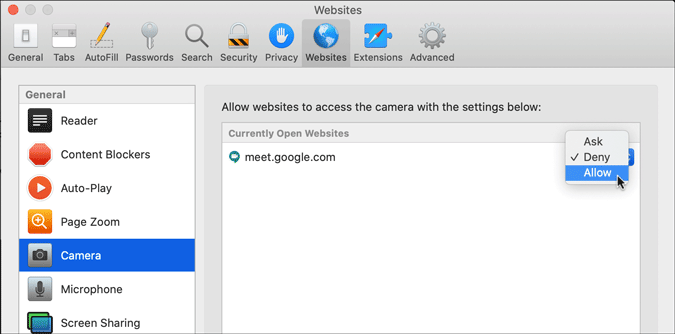
Pärast seda järgige esimest meetodit, et lubada Google Meetil oma kaamerale juurde pääseda.
3. Lubage kaamera Windowsi sätetes
Windowsi sätetes on mõned võimalused seadme kaamera lubamiseks või blokeerimiseks.
1. Seadete avamiseks vajutage klahvikombinatsiooni Win+I ja valige Privaatsus > Kaamera .
2: Paremal küljel peate kinnitama järgmised seaded.
Veenduge, et selle seadme juurdepääs kaamerale oleks sisse lülitatud. Vastasel juhul klõpsake nuppu Muuda ja lülitage seade sisse.
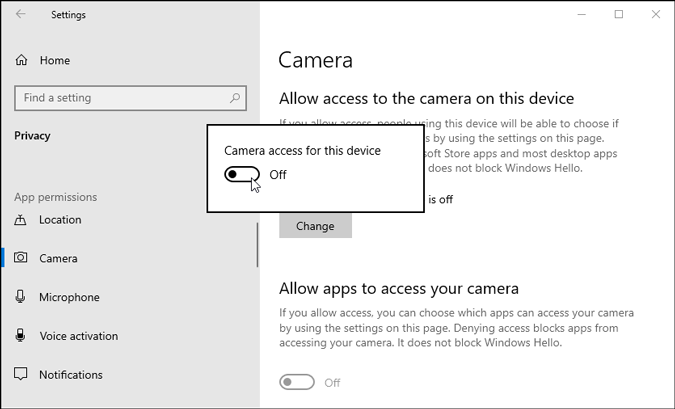
Veenduge, et seade Luba töölauarakendustel kaamerale juurde pääseda on lubatud. Vastasel juhul klõpsake selle sisselülitamiseks vastavat nuppu.
4. Lubage Kaamera jaotises Süsteemieelistused
Maci süsteemieelistuste paneel sisaldab valikut, mis võimaldab teil kaamera konkreetse rakenduse jaoks lubada või keelata.
1. Alustamiseks avage oma Maci arvutis System Preferences ja valige Turvalisus ja privaatsus > Privaatsus > Kaamera .
2. Siin näete brauserite ja muude rakenduste loendit, mis varem kaamera luba küsisid. Kui brauser on märgitud, on sellel lubatud juurdepääs kaamerale ja vastupidi. Seetõttu, kui soovitud brauser pole märgitud, klõpsake lukuikooni > sisestage pääsukood/skaneerige oma sõrmejälg ja tehke vastavasse märkeruutu linnuke.
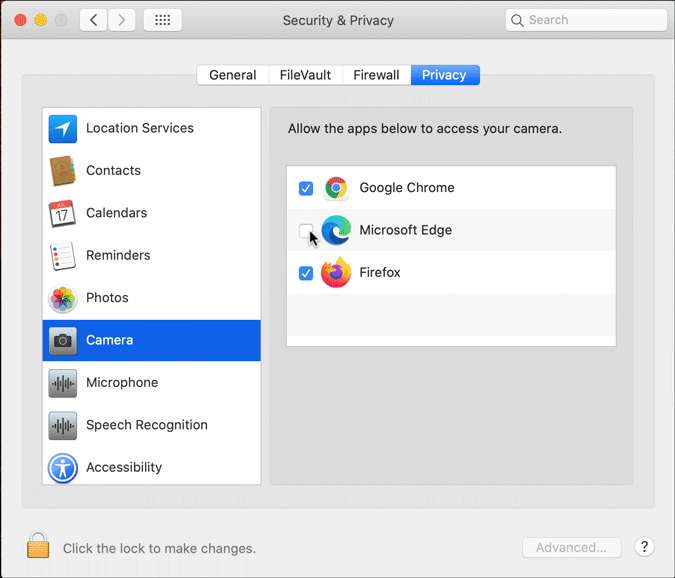
Pärast seda peate brauseri taaskäivitama.
5. Keela Google Meeti automaatne keelamine mikrofon/kaamera
Google Meet Auto Disable Mic/Cam on Google Chrome'i laiendus, mis lülitab valitud seadete põhjal video ja heli automaatselt välja. Kui installisite selle varem ja see ei tööta praegu, on parem see või mõni sarnane brauseri laiendus keelata.
6. Määrake Google Meeti seadetes vaikekaamera
Kui olete sülearvutiga ühendanud välise veebikaamera ja soovite seda kasutada vaikekaamerana, on parem valida see seadete paneelilt. Sama saab teha, kui kasutate oma iPhone'i Maci välise mikrofonina või kaamerana.
1. Avage Google Meeti veebisait ja klõpsake ülaosas olevat seadete hammasrattaikooni.
2. Järgmisena minge vahekaardile Video ja laiendage eelistatud kaamera valimiseks rippmenüüd.
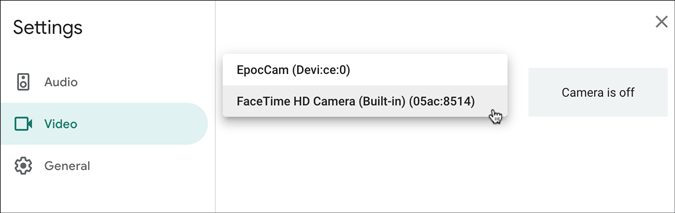
7. Kontrollige VoIP-kaamera sätteid
Kui kasutate oma mobiiltelefoni sülearvuti või lauaarvuti välise veebikaamerana VoIP-kaamera rakendust, on parem ühendus kontrollida. Mõnikord võivad need tõrke tõttu katkeda.
8. Kontrollige viirusetõrjes veebikaamera kaitset
Mitte kõik, kuid mõnel viirusetõrjetööriistal on privaatsuse huvides võimalus blokeerida rakenduste juurdepääs veebikaamerale. Kui teie arvutisse on installitud selline viirusetõrje või turvakilp, saate läbida valikute/seadete paneeli.
Lõppsõnad: Google Meeti kaamera ei tööta
Erinevad inimesed puutuvad selle probleemiga kokku erinevatel põhjustel. Kuna Google Meet on muutunud kodus töötavate töötajate jaoks oluliseks utiliidiks, peate Google Meeti kaameraprobleemi lahendamiseks neid lahendusi vaatama.
Kui otsite, kuidas luua Facebookis küsitlust, et saada inimeste arvamust, siis meilt leiate kõik lahendused alates sündmustest, messengerist kuni looni; saate Facebookis küsitluse luua.
Kas soovite aegunud pääsmeid kustutada ja Apple Walleti korda teha? Järgige selles artiklis, kuidas Apple Walletist üksusi eemaldada.
Olenemata sellest, kas olete täiskasvanud või noor, võite proovida neid värvimisrakendusi, et vallandada oma loovus ja rahustada meelt.
See õpetus näitab, kuidas lahendada probleem, kuna Apple iPhone'i või iPadi seade kuvab vales asukohas.
Vaadake, kuidas saate režiimi Mitte segada iPadis lubada ja hallata, et saaksite keskenduda sellele, mida tuleb teha. Siin on juhised, mida järgida.
Vaadake erinevaid viise, kuidas saate oma iPadi klaviatuuri suuremaks muuta ilma kolmanda osapoole rakenduseta. Vaadake ka, kuidas klaviatuur rakendusega muutub.
Kas seisate silmitsi sellega, et iTunes ei tuvasta oma Windows 11 arvutis iPhone'i või iPadi viga? Proovige neid tõestatud meetodeid probleemi koheseks lahendamiseks!
Kas tunnete, et teie iPad ei anna tööd kiiresti? Kas te ei saa uusimale iPadOS-ile üle minna? Siit leiate märgid, mis näitavad, et peate iPadi uuendama!
Kas otsite juhiseid, kuidas Excelis automaatset salvestamist sisse lülitada? Lugege seda juhendit automaatse salvestamise sisselülitamise kohta Excelis Macis, Windows 11-s ja iPadis.
Vaadake, kuidas saate Microsoft Edge'i paroole kontrolli all hoida ja takistada brauserit tulevasi paroole salvestamast.







